Tutorial Dasar Menggunakan Aplikasi Unity di PC
A. Membuat Project Baru di Aplikasi Unity
Pada kesempatan kali ini, saya akan menjelaskan cara menggunakan aplikasi Unity di PC, mulai dari cara membuat project sampai penjelasan singkat mengenai bagian - bagian dasar yang ada di halaman kerja aplikasi Unity. Di sini saya menggunakan aplikasi Unity versi Tahun 2017 dan menggunakan sistem operasi Windows.
Berikut adalah langkah - langkahnya.
1. Setelah kalian mendownload dan membuka aplikasi Unity, kalian akan melihat tampilan awal seperti gambar dibawah ini.
Selanjutnya kalian bisa login/daftar menggunakan akun google atau facebook, atau bisa juga langsung klik tombol skip jika ingin hanya mencoba.
2. Setelah melakukan proses login, selanjutnya kalian akan melihat tampilan seperti gambar dibawah ini.
Pilih menu New di sebelah kanan atas, dan kemudian akan tampil menu seperti gambar di bawah ini.
3. Selanjutnya kalian isi nama project sesuai keinginan, dan pilih template project 2D/3D sesuai kebutuhan. Kalian juga bisa menambahkan asset jika sudah memiliki asset yang dapat di download di unitystore.
4. Kemudian klik tombol Create Project.
B. Penjelasan Mengenai Bagian - Bagian di Dalam Layar Project
Pada bagian ini merupakan penjelasan singkat mengenai bagian - bagian awal pada layar project aplikasi Unity.
1). Toolbar
Toolbar berada di bagian atas dalam halaman project, toolbar digunakan untuk memanipulasi Scene View dan objek - objek didalamnya. Toolbar juga terdapat tombol - tombol yang bisa digunakan oleh user untuk memindahkan, memutar, dan juga mengubah skala objek pada Scene View. Di dalam menu toolbar juga terdapat tombol untuk menjalankan project yang sudah kita buat.
Hierarchy digunakan untuk melihat bagian apa saja yang sedang berada dalam Scene View. Semua elemen yang berada dalan Scene View pasti masuk atau berada dalam tabel Hierarchy. Tabel Hierarchy berada di sebelah kiri layar project tepat di bawah toolbar.
3). Project Window
4). Scene View
Scene View digunakan untuk meletakan objek atau elemen yang akan digunakan dalam project, dan kita juga bisa mengubah posisi, skala, dan rotasi sesuai dengan kebutuhan. Dalam Scene View kita bisa mengatur tata letak objek.
5). Game View
Game View digunakan untuk mereview hasil kerja pada Scene View. Dalam Game View kita bisa melihat dengan nyata gambaran project yang sudah kita kerjakan.
6). Inspector
7). Console
Terakhir adalah table console. Console digunakan untuk melihat problem atau error yang terjadi pada script, dengan bantuan console kita jadi mengetahui apa dan dimana letak error yang terjadi pada project yang kita kerjakan.
C. Cara Membuat Script, Asset, Folder Baru ke Dalam Project, dan Menambahkan Script ke Objek
Selanjutnya merupakan cara membuat script, menambahkan asset, dan membuat folder baru ke dalam project. Semua tahap ini dapat dilakukan pada bagian Project Window.
1). Membuat Script
- klik kanan pada bagian bagian Assets di Project Window, maka akan muncul menu seperti dibawah ini.
- selanjutnya pilih menu create, maka akan muncul menu seperti gambar di bawah ini.
- kemudian pilih script C# dan script pun akan otomatis berada pada Project Window
Jika kalian ingin mengedit script yang sudah ada, kalian tinggal mengklik 2x dan secara otomatis akan terhubung dengan code editor yang ada di PC kalian (disarankan menggunakan visual studio atau mono develop).
2). Menambahkan Asset Pada Layar Project
- klik kanan pada bagian bagian Assets di Project Window, maka akan muncul menu seperti dibawah ini.
- kemudian pilih menu Import New Assets
- terakhir pilih folder penyimpanan asset yang sudah didownload melalui unity assetstore
- asset secara otomatis akan masuk kedalam Project Window dan siap digunakan
3). Membuat Folder Baru
- klik kanan pada bagian bagian Assets di Project Window, maka akan muncul menu seperti dibawah ini.
- selanjutnya pilih menu create, maka akan muncul menu seperti gambar di bawah ini.
- kemudian pilih menu folder
4). Menambahkan Script Ke Object
Cara menambahkan script kepada object yang sudah kita buat sangat mudah, kalian tinggal drag and drop saja dan arahkan kepada objek yang diinginkan. Seperti contoh pada gambar dibawah ini saya memiliki script bernama HelloWorld dan akan saya masukan ke laye Main Camera.
Sekian tutorial singkat mengenai penjelasan dan penggunaan aplikasi unity di PC, semoga bermanfaat, Terima Kasih.
NIM : 1911502381
Nama : Muhammad Azmi Fadhlurrahman
Dosen : Dolly Virgian Shaka Yudha Sakti
| Univ Budi Luhur : https://www.budiluhur.ac.id/ |


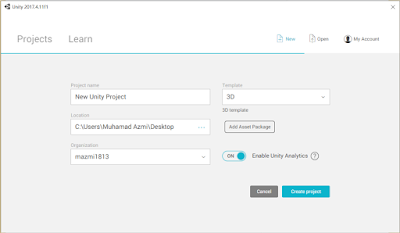




















Komentar
Posting Komentar